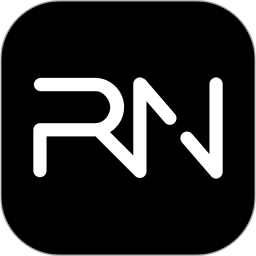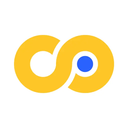qnet弱网瞬移参数能够让用户随时查看网络测试的所有数据,设定的辅助工具都非常的好用,测试内容显示的也很直观,范围也很广阔,每一种工具都是无比强大的,完全能够根据自己的需求去灵活使用,对于界面也能够显示浮动窗口,可以随时选择暂停或者启动。
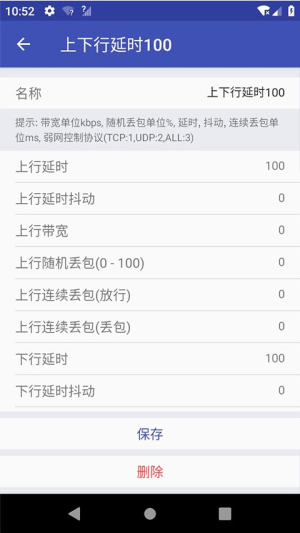
qnet参数瞬移怎么调地铁逃生
1、下载并安装Qnet应用到手机上,使用QQ账号登录。
2、进入应用后,点击“工作台”,然后选择“应用”,在列表中找到“PUBG地铁逃生”并点击。
3、回到主界面后,系统会提示添加网络场景模板数据。点击界面下方的“网络场景”。
4、在“网络场景推荐”中选择一个需要的场景,然后点击“添加”进入详细数据设置界面。根据实际情况修改对应的参数数值。
5、修改完成后,点击“保存”。回到“工作台”界面。
6、点击场景名称,然后点击“启动”。首次启动时,系统会请求授权Qnet的悬浮窗权限,点击“确定”后,进入悬浮窗管理界面,打开Qnet的悬浮窗权限。
7、返回到Qnet应用,再次点击“启动”,这时系统会询问是否允许Qnet创建连接,选择“始终允许”。
8、启动应用后,直接进入“PUBG地铁逃生”游戏,此时界面会显示悬浮窗,可以随时选择暂停或开始,在右侧,会实时显示网络环境数据,点击左侧的倒三角可以切换不同的网络环境。
9、如果需要,还可以点击右上角的“新增”来自定义网络环境模板,模拟不同的地区、运营商和网络场景。
《qnet弱网瞬移参数》软件特色:
1.操作方法是非常简单的,可以帮助用户快速找到自己所需要的系统工具。
2.能够快速的完成简单的测试,登录成功之后点开对应的测试按钮即可。
3.这里没有添加任何繁琐的操作流程,使用起来是非常简单的。
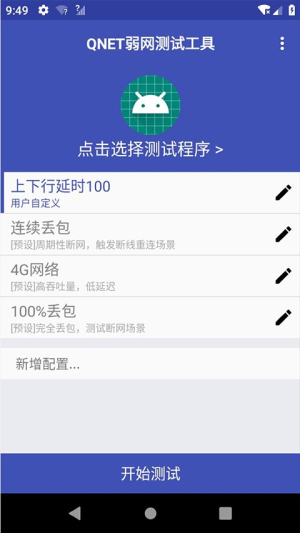
《qnet弱网瞬移参数》软件亮点:
1.为给用户带来合适的优化建议,在很短的时间就能够了解到网络情况。
2.使用的过程中没有任何收费的情况,每项功能都可以放心使用。
3.不会借助任何的第三方工具完成测试,通过自己的手机都是可以独立完成的。
4.可以将模板数据添加到网络场景中,所选的网络场景都会为你显示详细的数据。
《qnet弱网瞬移参数》小编点评:
会给用户带来非常好用的网络优化建议,也能够很好的了解所有网络的运行参数,网络环境的模板是可以自定义的,还可以模拟不同的地区、运营商以及网络场景。